麥克風在 Google Meet 中無法使用?嘗試這些常見的修復

發現解決 Google Meet 麥克風問題的有效方法,包括音頻設置、驅動程序更新等技巧。
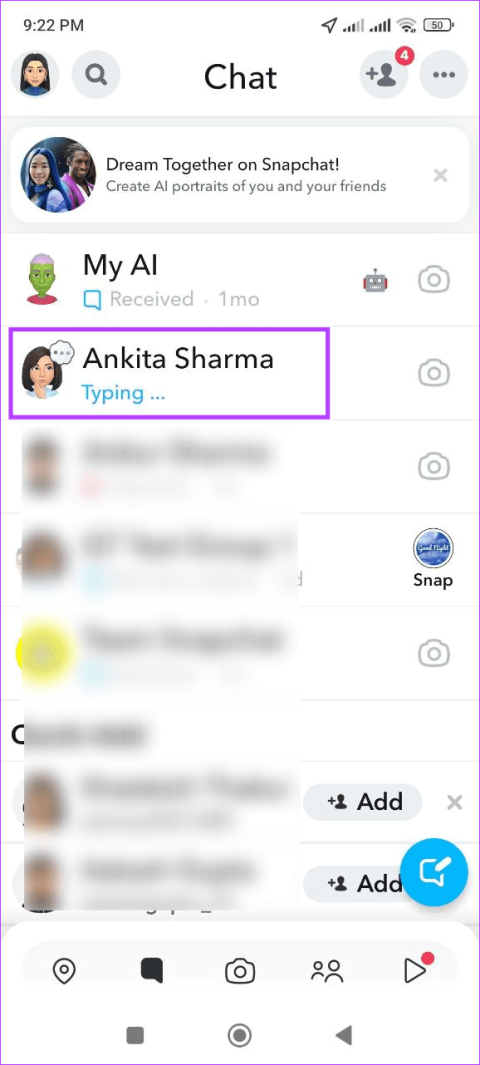
Snapchat 的隱私功能是首屈一指的。這也許就是為什麼它從早期就受到粉絲喜愛的原因。然而,有些用戶可能不喜歡收到一些小事的通知,例如在打字時。但是 Snapchat 何時會發送打字通知呢?您可以關閉 Snapchat 上的打字通知嗎?讓我們來看看。
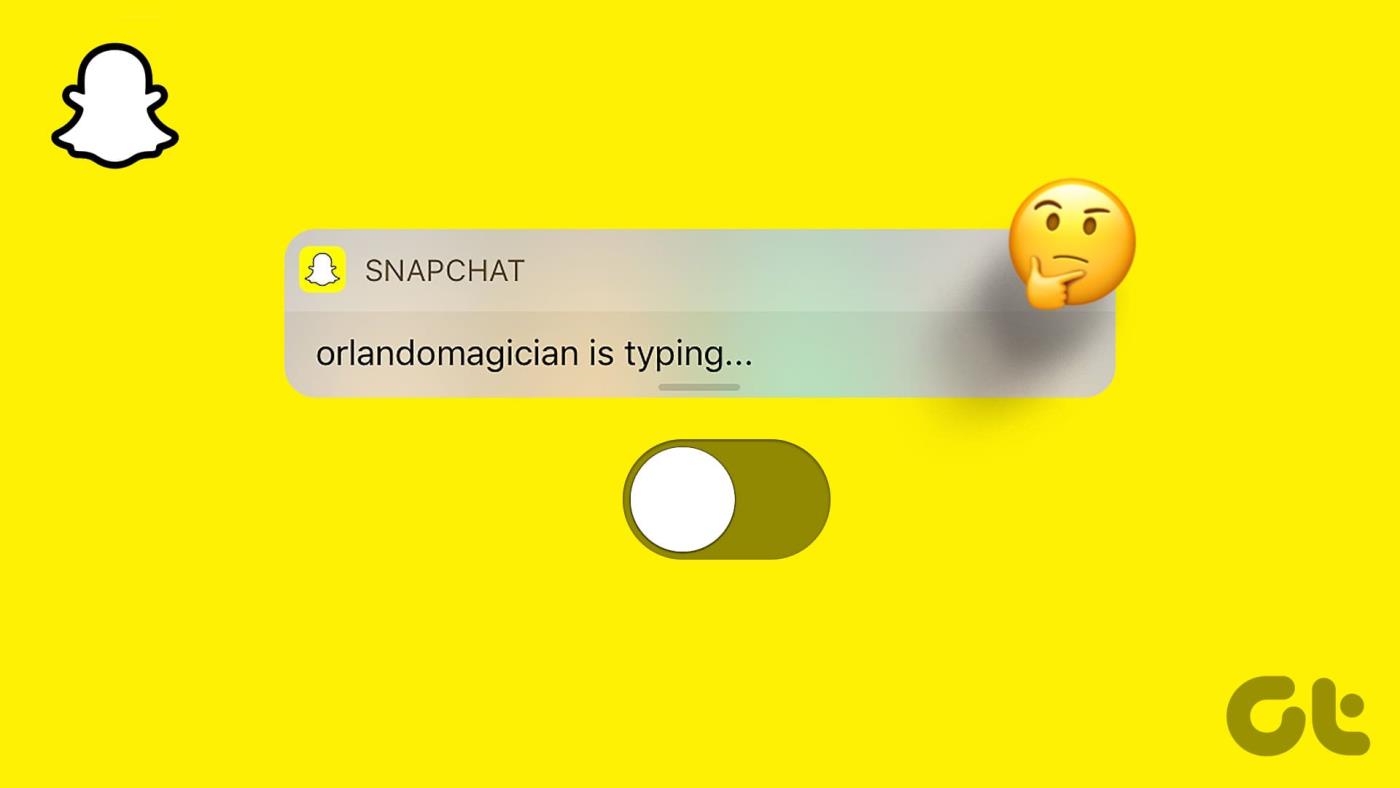
有時,即使有人完成打字後,Snapchat 打字通知仍然會持續存在。這會佔用螢幕頂部的空間,並可能成為一個障礙,尤其是在您觀看故事或聚光燈影片時。在這種情況下,您可以關閉 Snapchat 上的打字通知。
在討論如何停用 Snapchat 打字通知之前,讓我們快速了解為什麼 Snapchat 說有人正在打字。
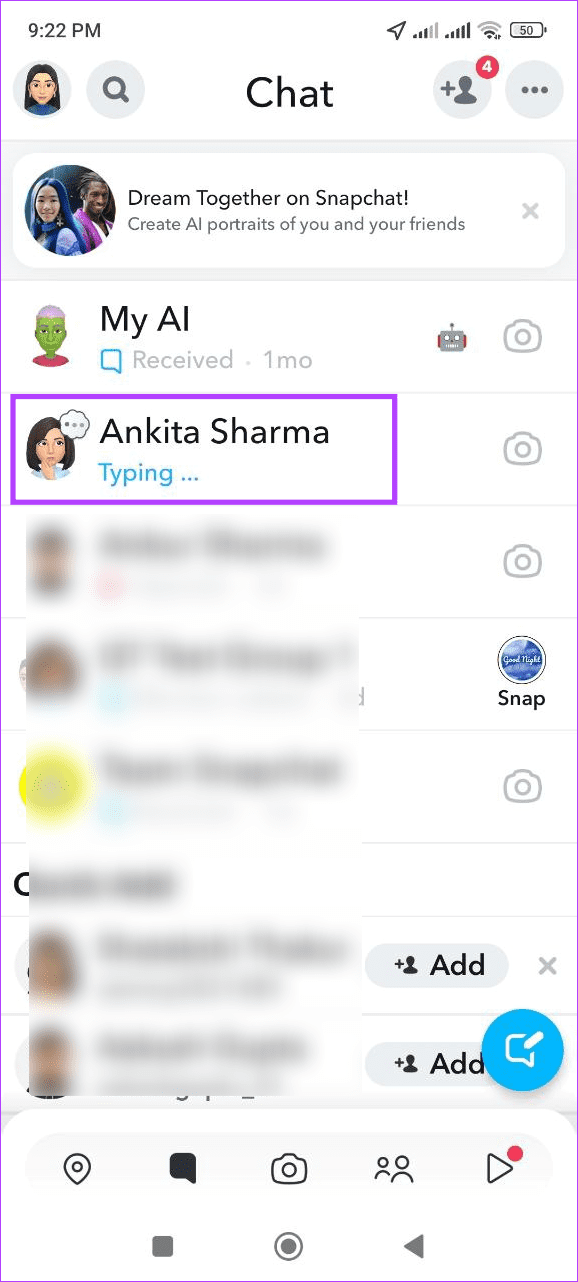
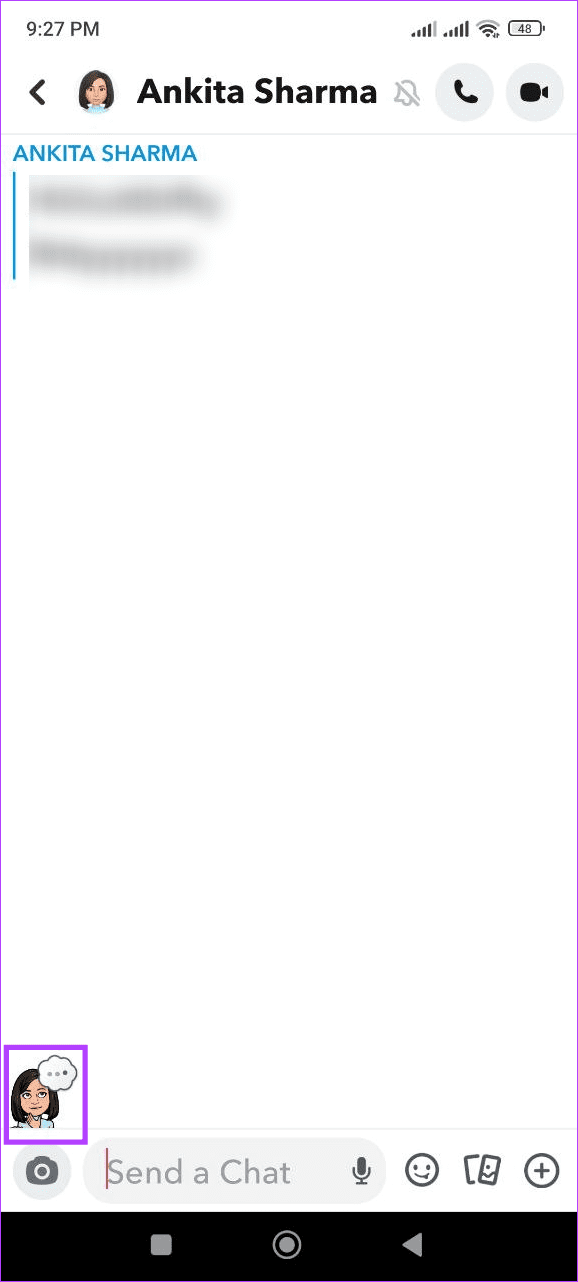
不可以。但是,您可以關閉特定聯絡人或整個 Snapchat 的通知以達到相同的效果。
由於 Snapchat 上的鍵入提示被歸類為通知,因此停用相關用戶的通知也可以幫助您關閉 Snapchat 鍵入通知。如果您想為所有人執行此操作,請停用所有 Snapchat 通知。
此外,您還可以從裝置的設定選單中關閉 Snapchat 通知以實現相同的功能。請依照以下步驟進行操作。
第 1 步:開啟 Snapchat 行動應用程式並點擊聊天圖示。然後,點選相關使用者的位表情符號。
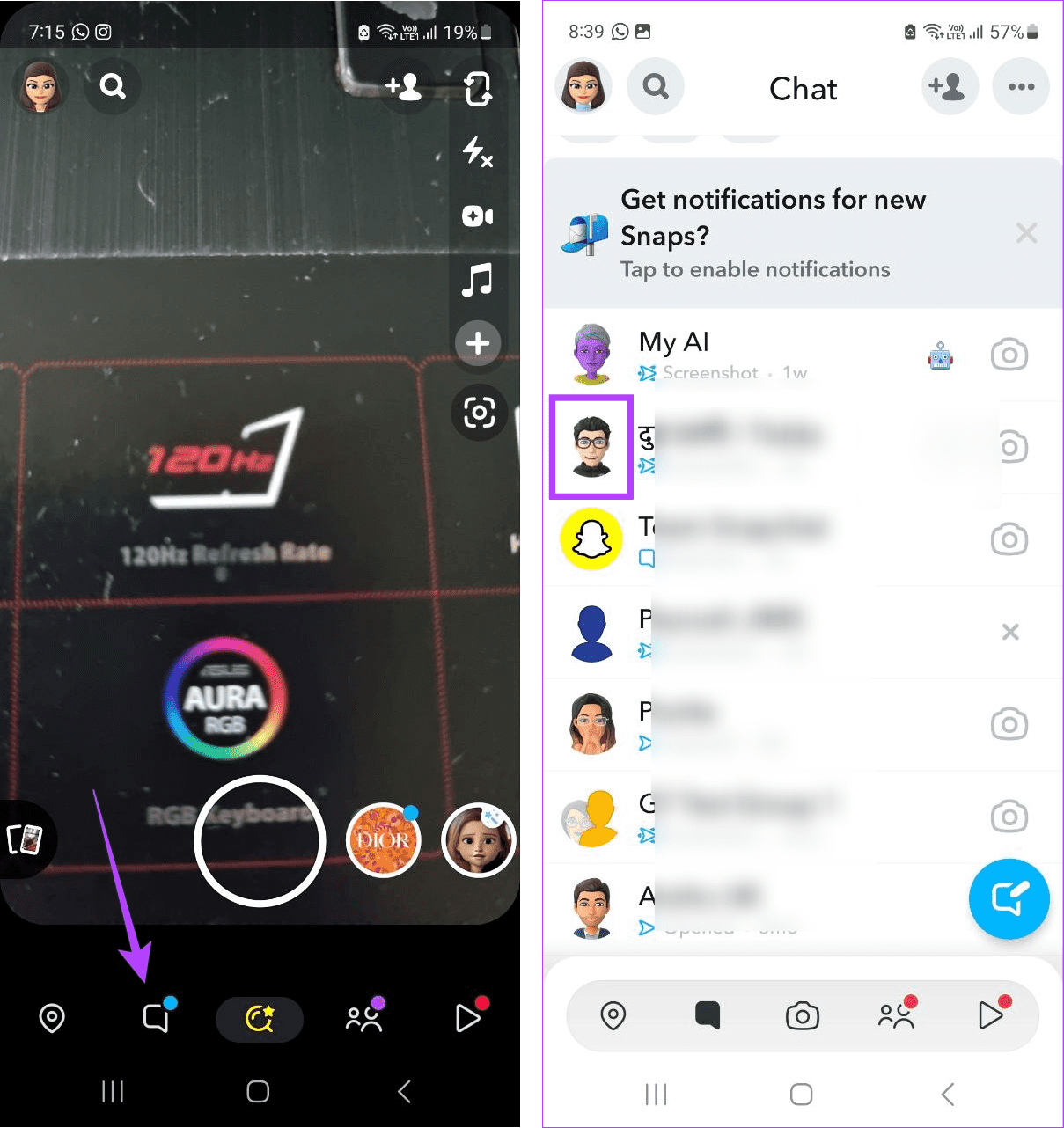
步驟 2:在這裡,點擊右上角的三點圖示。
步驟 3:點選「聊天和通知設定」。
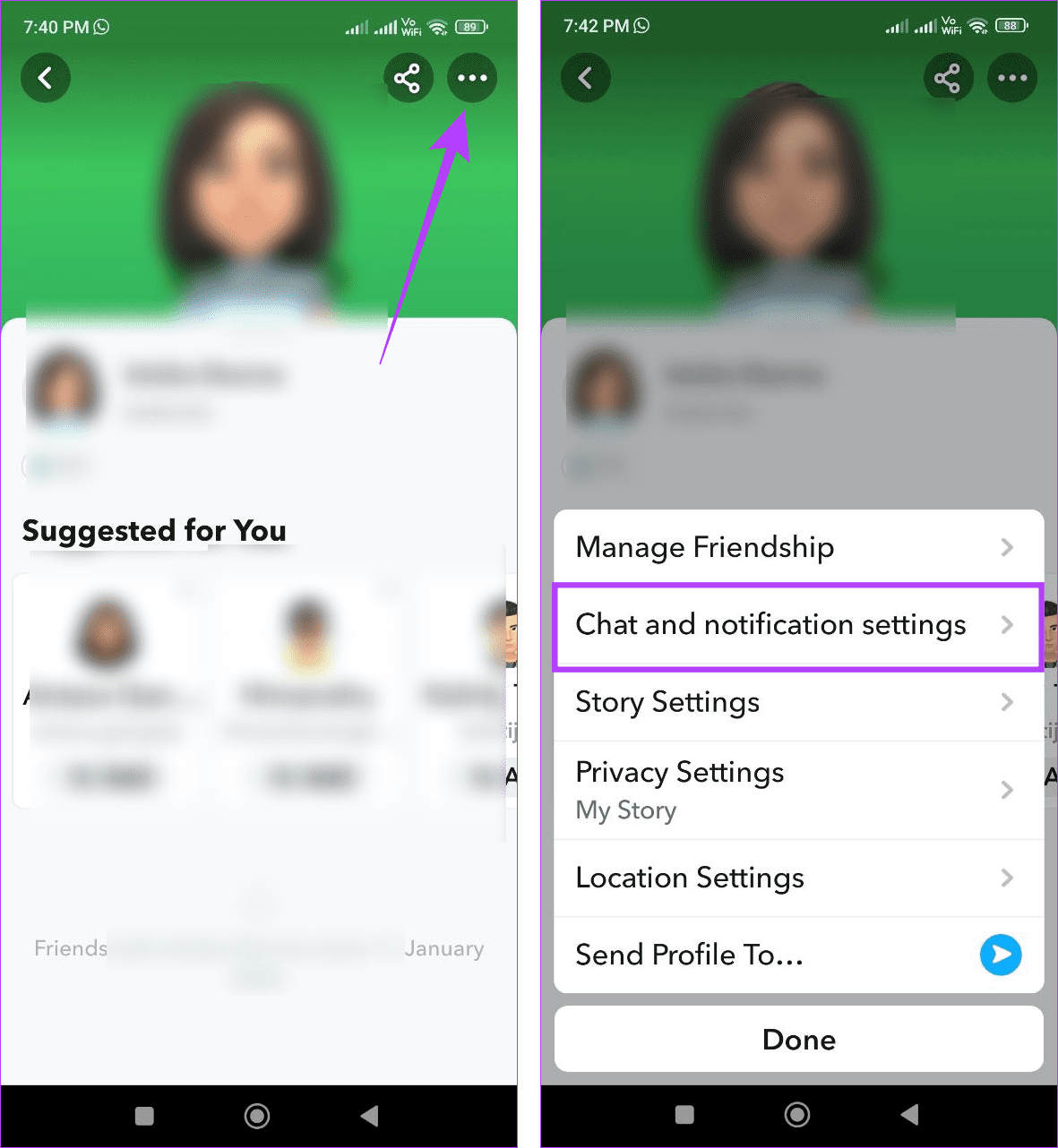
步驟 4:在這裡,點擊通知設定。然後,打開「聊天靜音」開關。
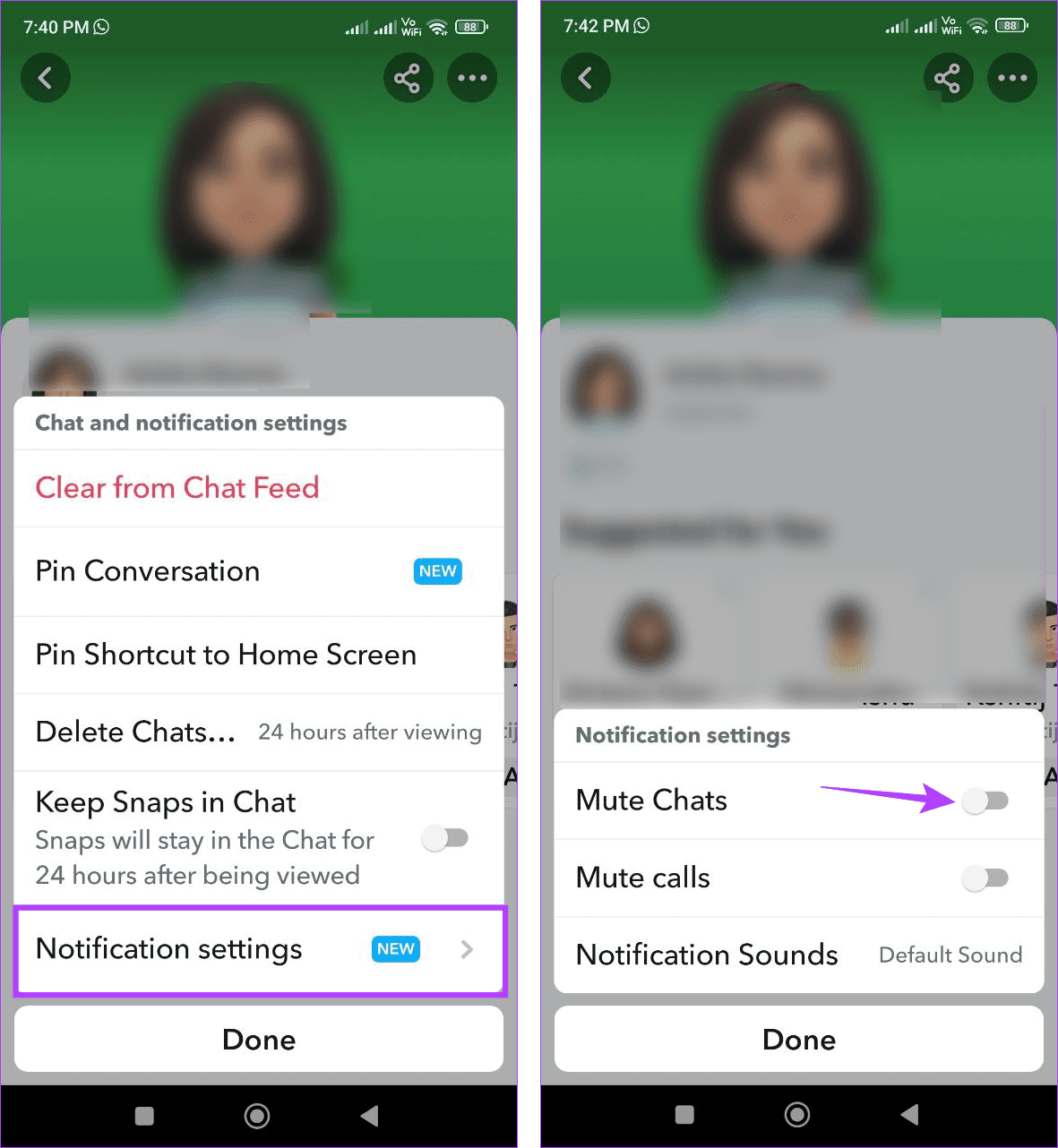
第 5 步:選擇「直到我取消靜音」。
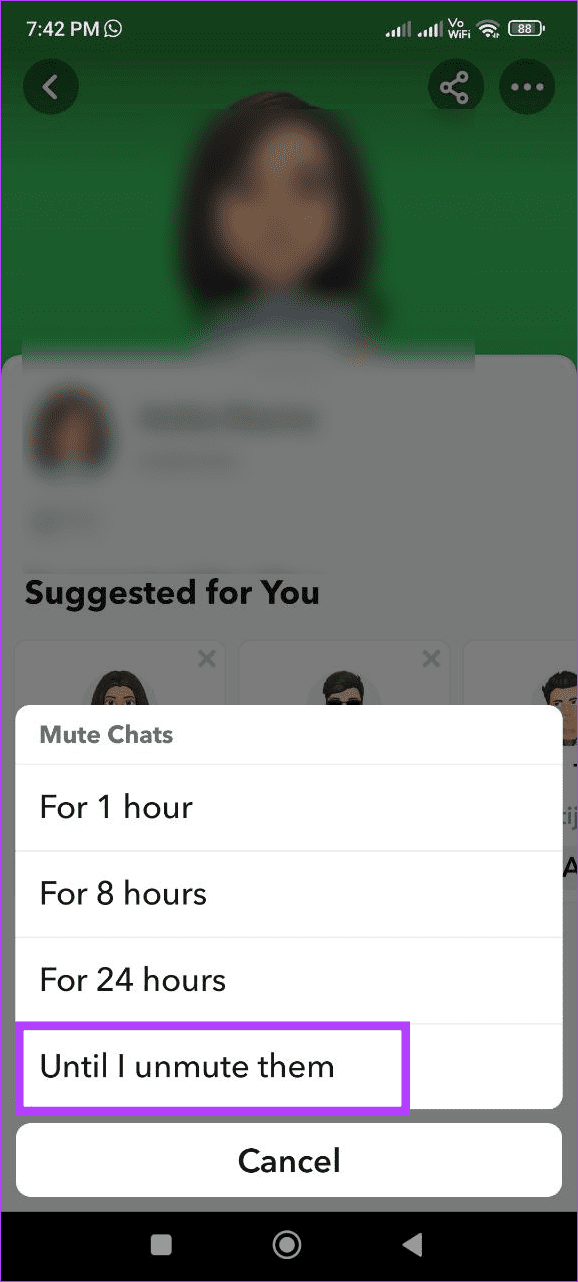
這將停用所選用戶的所有通知,包括打字通知。如果您想再次啟用它,請按照上述步驟操作,然後從通知設定中關閉「聊天靜音」開關。
第 1 步:開啟 Snapchat,然後點擊左上角的 Bitmoji。
步驟 2:在這裡,點擊右上角的齒輪圖示。
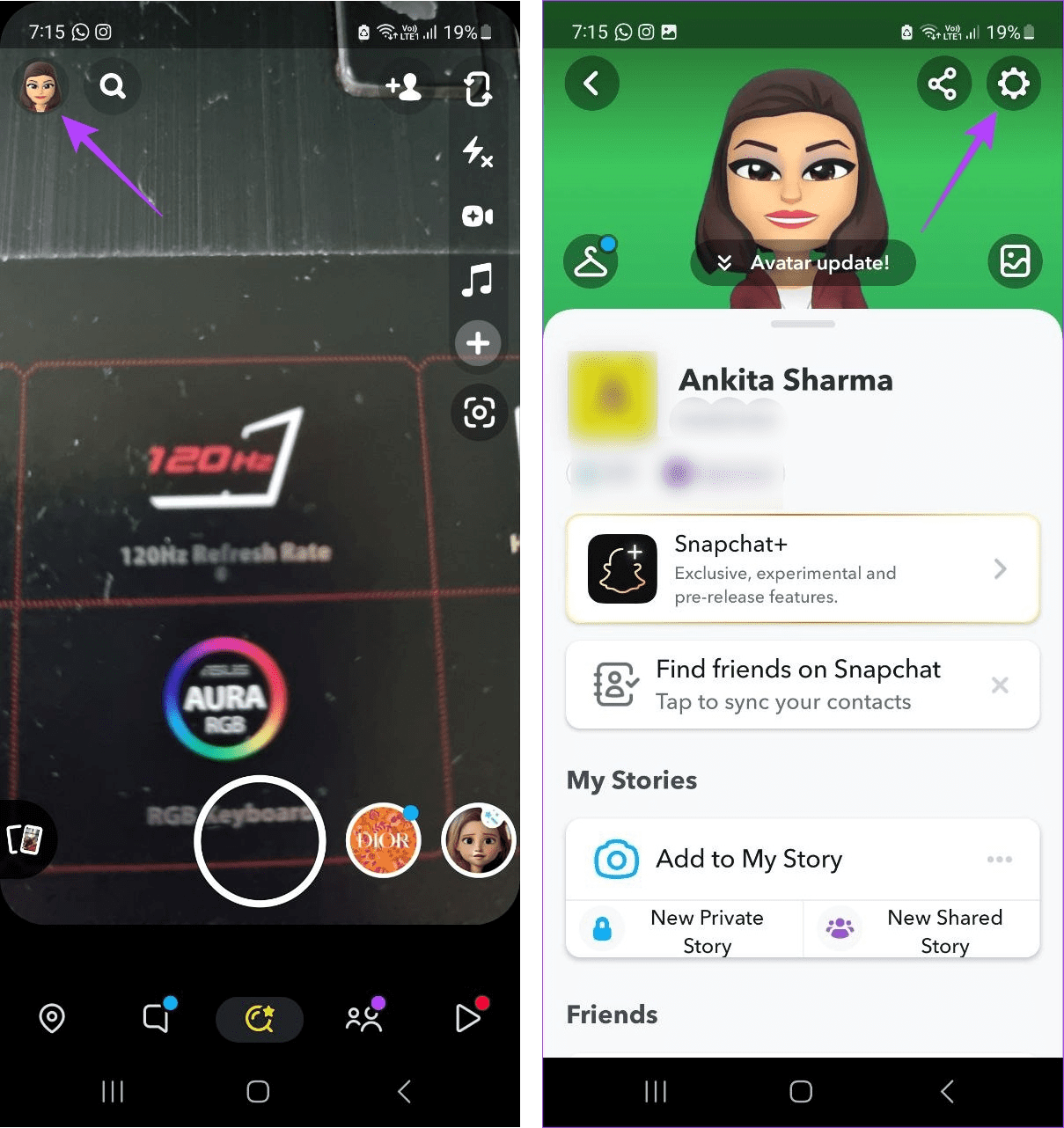
步驟 3:向下捲動並點擊通知。
步驟 4:取消選取啟用通知選項。
注意:如果您使用的是 Snapchat iOS 應用程序,請關閉「通知設定」頁面上的所有開關以關閉 Snapchat 通知。
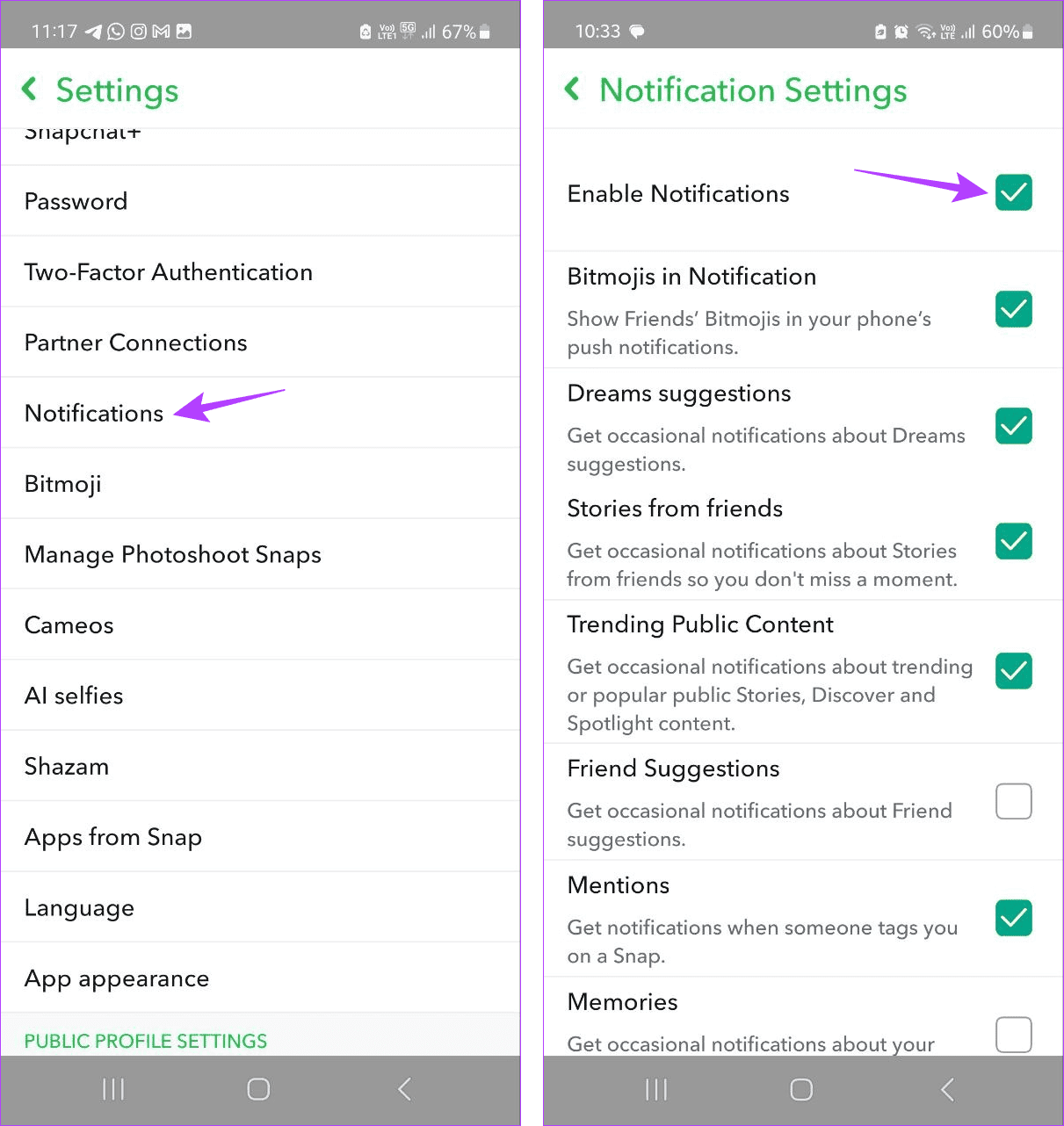
這將禁用所有 Snapchat 通知,包括打字通知。如果您想知道誰向您發送了 Snap 或聊天內容,您必須打開 Snapchat 應用程式並進行檢查。
如果您在使用 Snapchat 時仍然看到輸入通知,則可以使用裝置的選單選項完全停用 Snapchat 通知。請注意,這樣做將覆蓋 Snapchat 應用程式的通知設定並阻止所有 Snapchat 通知。以下是具體操作方法。
第 1 步:開啟「設定」選單,然後點選「通知」。
步驟 2:在這裡,點擊應用程式通知。
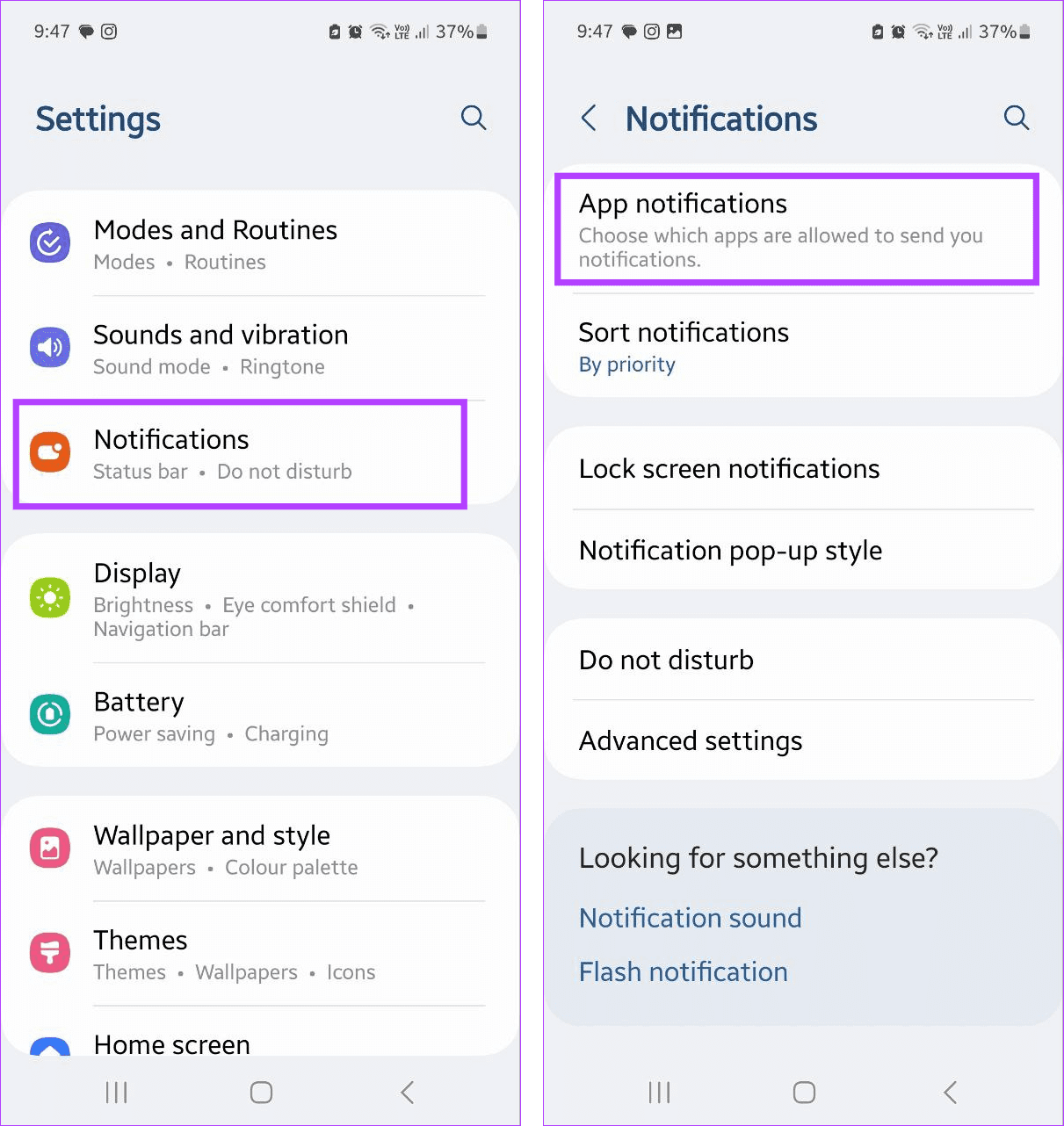
步驟 3:向下捲動並點擊 Snapchat。
步驟 4:關閉允許通知開關。
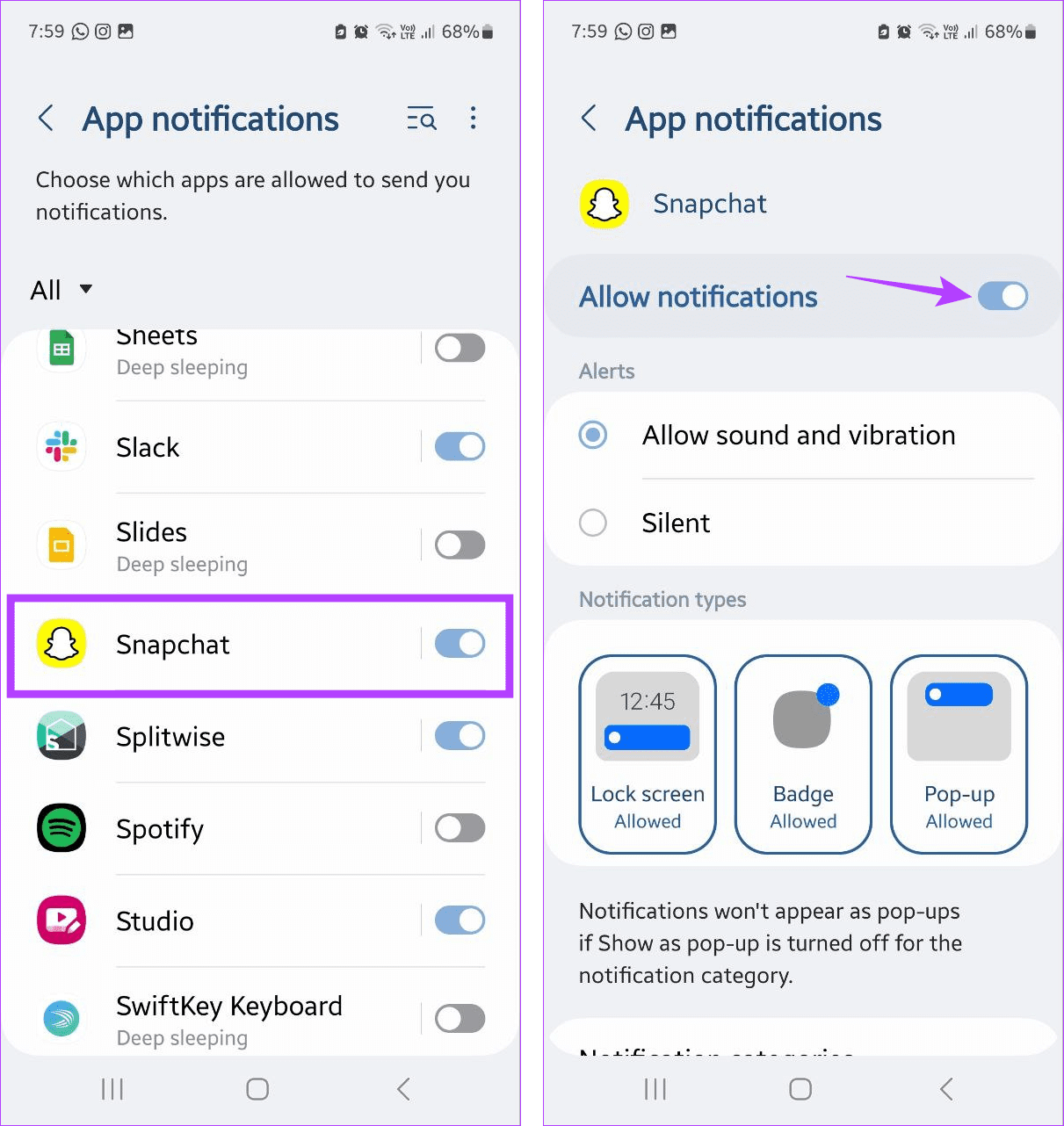
第 1 步:開啟「設定」應用程式。然後,向下捲動並點擊 Snapchat。
步驟 2:點選通知。
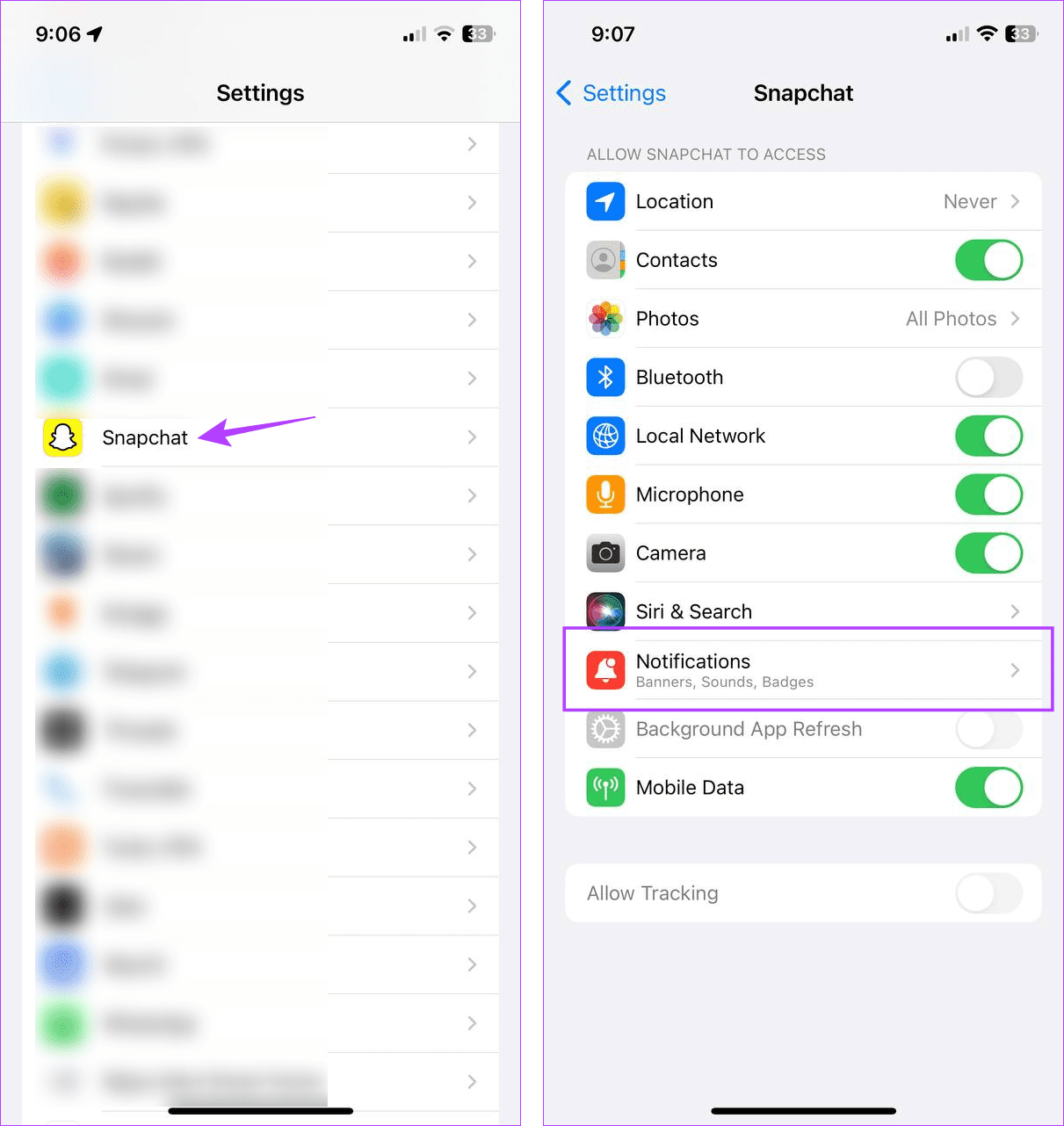
步驟 3:關閉「允許通知」開關。
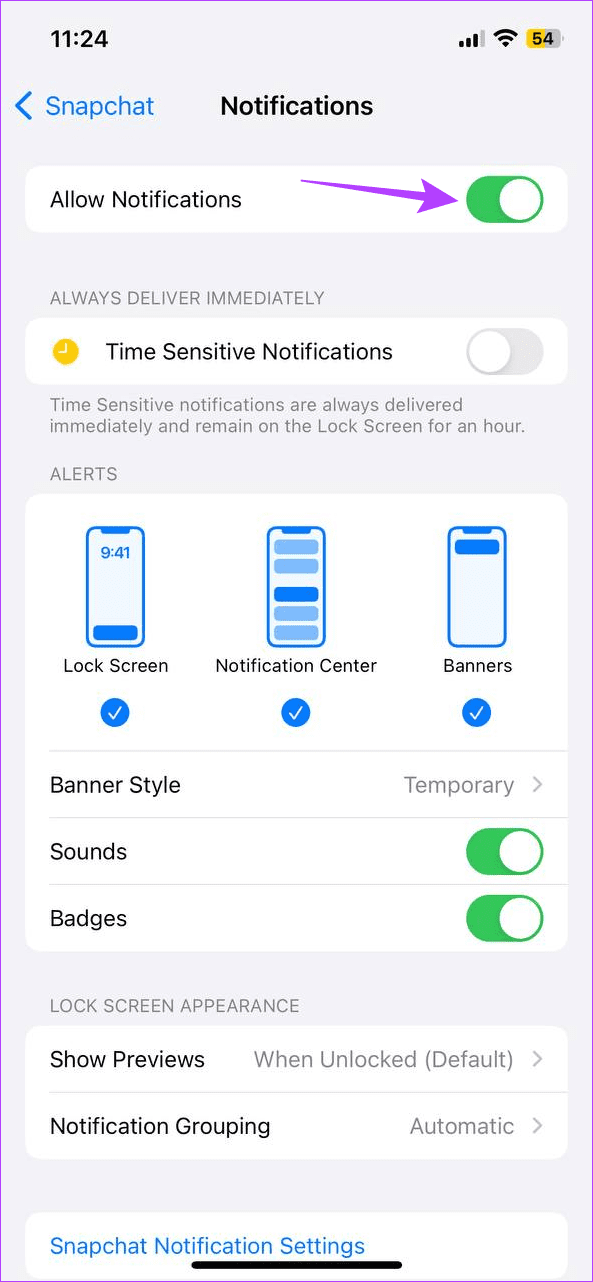
這將關閉行動裝置上 Snapchat 的所有通知。如果您希望再次接收來自 Snapchat 的通知,請按照上述步驟操作,並在相關裝置上開啟「允許通知」開關。
1. 停用 Snapchat 鍵入通知是否也會關閉所有其他通知?
如果您要從 Snapchat 應用程式或裝置的設定選單關閉所有 Snapchat 通知,則會將其停用。如果您不想封鎖所有 Snapchat 通知,您可以從個人用戶設定中關閉通知。
2. 您可以設定在特定時間關閉打字通知嗎?
由於應用程式內沒有選項可以關閉 Snapchat 鍵入通知,因此您無法將其設定為在特定時間開啟或關閉。但是,您可以在裝置上開啟「請勿打擾」來暫時封鎖通知。使用 DND 的設定選單將其設定為按設定的時間間隔開啟和關閉。
3. 當您在 Snapchat 上上網時,其他人可以看到打字通知嗎?
只有當您開始在聊天視窗中輸入內容後,Snapchat 才會顯示輸入通知。因此,Snapchat 不會在您每次上線時顯示打字通知。
雖然大多數應用程式通知都很有幫助,但您也可以不使用某些通知。 Snapchat 上的打字通知就是這樣的一個例子。因此,我們希望本文可以幫助您更好地了解它是什麼,以及如果需要的話,如何在您的設備上將其關閉。您還可以查看我們的另一篇文章,以了解某人最後一次在 Snapchat 上活躍的時間。
發現解決 Google Meet 麥克風問題的有效方法,包括音頻設置、驅動程序更新等技巧。
在 Twitter 上發送訊息時出現訊息發送失敗或類似錯誤?了解如何修復 X (Twitter) 訊息發送失敗的問題。
無法使用手腕檢測功能?以下是解決 Apple Watch 手腕偵測不起作用問題的 9 種方法。
解決 Twitter 上「出錯了,重試」錯誤的最佳方法,提升用戶體驗。
如果您無法在瀏覽器中登入 Google 帳戶,請嘗試這些故障排除提示以立即重新取得存取權限。
借助 Google Meet 等視頻會議工具,您可以在電視上召開會議,提升遠程工作的體驗。
為了讓您的對話更加安全,您可以按照以下步驟在行動裝置和桌面裝置上為 Instagram 聊天啟用端對端加密。
了解如何檢查您的 Dropbox 安全設定有助於確保您的帳戶免受惡意攻擊。
YouTube TV 為我們提供了許多堅持使用的理由,因為它融合了直播電視、點播視頻和 DVR 功能。讓我們探索一些最好的 YouTube 電視提示和技巧。
您的三星手機沒有收到任何通知?嘗試這些提示來修復通知在您的 Samsung Galaxy 手機上不起作用的問題。








